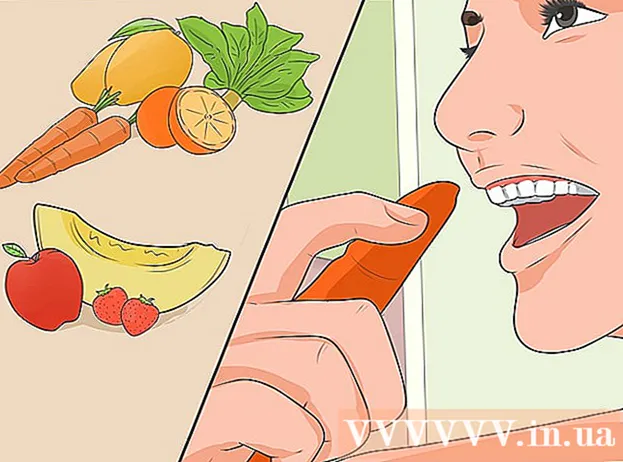Περιεχόμενο
- Βήματα
- Μέθοδος 1 από 3: Πώς να χρησιμοποιήσετε τον σκληρό δίσκο του φορητού υπολογιστή σας ως εξωτερικό σκληρό δίσκο (Windows, Mac, Linux)
- Μέθοδος 2 από 3: Πώς να συνδέσετε έναν σκληρό δίσκο φορητού υπολογιστή σε επιτραπέζιο υπολογιστή (Windows, Linux)
- Μέθοδος 3 από 3: Πώς να αποκτήσετε πρόσβαση σε αρχεία σε φορητό υπολογιστή από άλλο υπολογιστή (μόνο για υπολογιστές Mac)
- Συμβουλές
- Προειδοποιήσεις
- Τι χρειάζεσαι
Όταν ο υπολογιστής σας σταματήσει να λειτουργεί λόγω αστοχίας λογισμικού και όχι ζητήματος εξαρτήματος, δεν είναι δυνατή η πρόσβαση στα αρχεία, αλλά εξακολουθούν να αποθηκεύονται στον σκληρό δίσκο. Αυτό το άρθρο θα σας δείξει πώς μπορείτε να ανακτήσετε δεδομένα από το σκληρό δίσκο ενός φορητού υπολογιστή που δεν λειτουργεί.
Βήματα
Μέθοδος 1 από 3: Πώς να χρησιμοποιήσετε τον σκληρό δίσκο του φορητού υπολογιστή σας ως εξωτερικό σκληρό δίσκο (Windows, Mac, Linux)
 1 Αγοράστε εξωτερικό περίβλημα σκληρού δίσκου (κουτί). Σε μια τέτοια περίπτωση, εισάγετε έναν σκληρό δίσκο φορητού υπολογιστή και, στη συνέχεια, τον συνδέετε σε έναν υπολογιστή χρησιμοποιώντας καλώδιο USB. δηλαδή, το πλαίσιο θα μετατρέψει τον σκληρό δίσκο του φορητού υπολογιστή σε εξωτερικό σκληρό δίσκο. Διαφορετικοί φορητοί υπολογιστές χρησιμοποιούν διαφορετικά μοντέλα σκληρού δίσκου, οπότε φροντίστε να ελέγξετε τις προδιαγραφές του ελαττωματικού φορητού υπολογιστή σας πριν αγοράσετε έναν προσαρμογέα. Για παράδειγμα, εάν ο φορητός υπολογιστής σας διαθέτει μονάδα δίσκου 2,5 SATA, θα χρειαστείτε έναν προσαρμογέα 2,5 SATA.
1 Αγοράστε εξωτερικό περίβλημα σκληρού δίσκου (κουτί). Σε μια τέτοια περίπτωση, εισάγετε έναν σκληρό δίσκο φορητού υπολογιστή και, στη συνέχεια, τον συνδέετε σε έναν υπολογιστή χρησιμοποιώντας καλώδιο USB. δηλαδή, το πλαίσιο θα μετατρέψει τον σκληρό δίσκο του φορητού υπολογιστή σε εξωτερικό σκληρό δίσκο. Διαφορετικοί φορητοί υπολογιστές χρησιμοποιούν διαφορετικά μοντέλα σκληρού δίσκου, οπότε φροντίστε να ελέγξετε τις προδιαγραφές του ελαττωματικού φορητού υπολογιστή σας πριν αγοράσετε έναν προσαρμογέα. Για παράδειγμα, εάν ο φορητός υπολογιστής σας διαθέτει μονάδα δίσκου 2,5 SATA, θα χρειαστείτε έναν προσαρμογέα 2,5 SATA. - Λάβετε υπόψη ότι τα εξωτερικά κουτιά πωλούνται συνήθως σε ηλεκτρονικά καταστήματα.
Συμβουλή: εάν δεν έχετε μονάδα SATA, αγοράστε μια θήκη που ταιριάζει στη μονάδα φορητού υπολογιστή? Μόνο τα περιβλήματα μονάδων SATA δέχονται μονάδα υπολογιστή (3.5 ") ή μονάδα φορητού υπολογιστή (2.5").
 2 Βρείτε έναν υπολογιστή με το ίδιο λειτουργικό σύστημα με το φορητό υπολογιστή σας. Για παράδειγμα, εάν ο φορητός υπολογιστής εκτελούσε Windows, αναζητήστε έναν υπολογιστή Windows. Εάν ο αποτυχημένος φορητός υπολογιστής είναι MacBook, αναζητήστε έναν υπολογιστή macOS. Βεβαιωθείτε ότι υπάρχει αρκετός ελεύθερος χώρος στο σκληρό δίσκο του υπολογιστή σας για να φιλοξενήσει αρχεία από τη μονάδα του φορητού υπολογιστή.
2 Βρείτε έναν υπολογιστή με το ίδιο λειτουργικό σύστημα με το φορητό υπολογιστή σας. Για παράδειγμα, εάν ο φορητός υπολογιστής εκτελούσε Windows, αναζητήστε έναν υπολογιστή Windows. Εάν ο αποτυχημένος φορητός υπολογιστής είναι MacBook, αναζητήστε έναν υπολογιστή macOS. Βεβαιωθείτε ότι υπάρχει αρκετός ελεύθερος χώρος στο σκληρό δίσκο του υπολογιστή σας για να φιλοξενήσει αρχεία από τη μονάδα του φορητού υπολογιστή. - Επιπλέον, μπορείτε να συνδέσετε έναν δεύτερο εξωτερικό σκληρό δίσκο στον υπολογιστή σας και να αντιγράψετε αρχεία σε αυτόν από τον πρώτο εξωτερικό σκληρό δίσκο (συγκεκριμένα, από τη μονάδα φορητού υπολογιστή).
- Ένας υπολογιστής Linux θα μπορεί να διαβάζει αρχεία από έναν υπολογιστή Windows (αλλά όχι το αντίστροφο). αλλά εάν δεν είστε εξοικειωμένοι με το Linux, είναι καλύτερο να χρησιμοποιήσετε έναν υπολογιστή Windows για να ανακτήσετε αρχεία από το σκληρό δίσκο ενός φορητού υπολογιστή που εκτελούσε Windows.
- Οι υπολογιστές Mac διαβάζουν αρχεία από σκληρούς δίσκους διαμορφωμένους με το σύστημα αρχείων NTFS, το οποίο είναι το κύριο σύστημα αρχείων των Windows, αλλά δεν γράφουν αρχεία σε τέτοιους σκληρούς δίσκους. Οι σκληροί δίσκοι μορφοποιημένοι με το σύστημα αρχείων HFS (αυτό είναι το σύστημα αρχείων macOS) μπορούν να χρησιμοποιηθούν μόνο με Mac.
 3 Αφαιρέστε τον σκληρό δίσκο από τον αποτυχημένο φορητό υπολογιστή. Αποσυνδέστε το από την πρίζα και αφαιρέστε την μπαταρία. Εντοπίστε τη στεφάνη του σκληρού δίσκου του φορητού υπολογιστή και αφαιρέστε την. Χρησιμοποιήστε ένα κατσαβίδι για να ξεβιδώσετε το κάλυμμα του σκληρού δίσκου και να αφαιρέσετε τον σκληρό δίσκο. Η θέση του σκληρού δίσκου εξαρτάται από το μοντέλο του φορητού υπολογιστή. Διαβάστε τις οδηγίες (σε χαρτί ή σε απευθείας σύνδεση) για το φορητό υπολογιστή σας για να μάθετε πού βρίσκεται ο σκληρός δίσκος.
3 Αφαιρέστε τον σκληρό δίσκο από τον αποτυχημένο φορητό υπολογιστή. Αποσυνδέστε το από την πρίζα και αφαιρέστε την μπαταρία. Εντοπίστε τη στεφάνη του σκληρού δίσκου του φορητού υπολογιστή και αφαιρέστε την. Χρησιμοποιήστε ένα κατσαβίδι για να ξεβιδώσετε το κάλυμμα του σκληρού δίσκου και να αφαιρέσετε τον σκληρό δίσκο. Η θέση του σκληρού δίσκου εξαρτάται από το μοντέλο του φορητού υπολογιστή. Διαβάστε τις οδηγίες (σε χαρτί ή σε απευθείας σύνδεση) για το φορητό υπολογιστή σας για να μάθετε πού βρίσκεται ο σκληρός δίσκος. - Ορισμένοι φορητοί υπολογιστές απαιτούν ειδικά εργαλεία για να ανοίξουν το καπάκι ή / και να αφαιρέσουν τον σκληρό δίσκο.Κοιτάξτε την ετικέτα στο κάτω μέρος του φορητού υπολογιστή σας για να μάθετε το μοντέλο και, στη συνέχεια, αναζητήστε "πώς να αφαιρέσετε τον σκληρό δίσκο από φορητό υπολογιστή [μοντέλο]". Πιθανότατα θα βρείτε οδηγίες και ενδεχομένως ένα βίντεο στο YouTube σχετικά με τον τρόπο εξαγωγής του δίσκου. Σε ορισμένες περιπτώσεις, είναι καλύτερο να ζητήσετε από τον τεχνικό επισκευής υπολογιστή να αφαιρέσει το δίσκο.
 4 Τοποθετήστε τον σκληρό δίσκο του φορητού υπολογιστή στην εξωτερική θήκη. Συνδέστε τις υποδοχές του σκληρού δίσκου στις υποδοχές στην εξωτερική θήκη. Οι ενέργειές σας θα εξαρτηθούν από το μοντέλο της περίπτωσης. Διαβάστε το εγχειρίδιο του περιβλήματος για να μάθετε πώς να τοποθετήσετε τον σκληρό δίσκο σε αυτόν.
4 Τοποθετήστε τον σκληρό δίσκο του φορητού υπολογιστή στην εξωτερική θήκη. Συνδέστε τις υποδοχές του σκληρού δίσκου στις υποδοχές στην εξωτερική θήκη. Οι ενέργειές σας θα εξαρτηθούν από το μοντέλο της περίπτωσης. Διαβάστε το εγχειρίδιο του περιβλήματος για να μάθετε πώς να τοποθετήσετε τον σκληρό δίσκο σε αυτόν. - Εάν ο φορητός σας υπολογιστής διαθέτει σκληρό δίσκο IDE, λάβετε υπόψη ότι οι υποδοχές του σκληρού δίσκου καλύπτονται από αφαιρούμενο προσαρμογέα. Απλώς αφαιρέστε αυτόν τον προσαρμογέα για να συνδέσετε τις υποδοχές του σκληρού δίσκου στις υποδοχές στην εξωτερική θήκη.
 5 Συνδέστε το εξωτερικό περίβλημα με τη μονάδα δίσκου στον υπολογιστή. Μόλις τοποθετήσετε τον σκληρό δίσκο του φορητού υπολογιστή στην εξωτερική θήκη, θα λάβετε έναν εξωτερικό σκληρό δίσκο. Συνδέστε το στον υπολογιστή σας με καλώδιο USB.
5 Συνδέστε το εξωτερικό περίβλημα με τη μονάδα δίσκου στον υπολογιστή. Μόλις τοποθετήσετε τον σκληρό δίσκο του φορητού υπολογιστή στην εξωτερική θήκη, θα λάβετε έναν εξωτερικό σκληρό δίσκο. Συνδέστε το στον υπολογιστή σας με καλώδιο USB.  6 Συνδέστε έναν δεύτερο εξωτερικό σκληρό δίσκο στον υπολογιστή σας (προαιρετικό). Εάν διαθέτετε δεύτερο εξωτερικό σκληρό δίσκο, συνδέστε τον στον υπολογιστή σας χρησιμοποιώντας καλώδιο USB. Στην επιφάνεια εργασίας εμφανίζεται ένα εικονίδιο (Mac) ή μια ειδοποίηση (Windows). Επίσης, το σύστημα μπορεί να ανοίξει αυτόματα ένα παράθυρο με τα περιεχόμενα του δίσκου.
6 Συνδέστε έναν δεύτερο εξωτερικό σκληρό δίσκο στον υπολογιστή σας (προαιρετικό). Εάν διαθέτετε δεύτερο εξωτερικό σκληρό δίσκο, συνδέστε τον στον υπολογιστή σας χρησιμοποιώντας καλώδιο USB. Στην επιφάνεια εργασίας εμφανίζεται ένα εικονίδιο (Mac) ή μια ειδοποίηση (Windows). Επίσης, το σύστημα μπορεί να ανοίξει αυτόματα ένα παράθυρο με τα περιεχόμενα του δίσκου. - Εάν ένα παράθυρο με τα περιεχόμενα του δίσκου δεν ανοίγει αυτόματα, ανοίξτε ένα παράθυρο Explorer (Windows) ή Finder (Mac) και κάντε κλικ στο σκληρό δίσκο του φορητού υπολογιστή. Το εικονίδιο File Explorer μοιάζει με κίτρινο φάκελο με μπλε κλιπ και βρίσκεται στη γραμμή εργασιών στο κάτω μέρος της οθόνης. Το εικονίδιο Finder μοιάζει με ένα μπλε και άσπρο χαμόγελο και βρίσκεται στην αποβάθρα στο κάτω μέρος της οθόνης.
- Εάν ο σκληρός δίσκος δεν αναγνωρίζεται, αποσυνδέστε τον και, στη συνέχεια, συνδέστε τον ξανά.
- Εάν το σύστημα δεν αναγνωρίζει τον σκληρό δίσκο, το πιθανότερο είναι ότι έχει υποστεί ζημιά (και όχι το λογισμικό). Σε αυτήν την περίπτωση, επικοινωνήστε με μια υπηρεσία ανάκτησης δεδομένων, αλλά θυμηθείτε ότι τέτοιες υπηρεσίες μπορεί να είναι πολύ ακριβές.
 7 Αντιγράψτε αρχεία από σκληρό δίσκο φορητού υπολογιστή (πρώτος εξωτερικός σκληρός δίσκος). Αντιγράψτε ή απλώς μεταφέρετε και αποθέστε αρχεία στον σκληρό δίσκο του υπολογιστή σας ή σε έναν δεύτερο εξωτερικό σκληρό δίσκο. Εάν το συνολικό μέγεθος αρχείου είναι πολύ μεγάλο, ενδέχεται να χρειαστούν αρκετές ώρες για να αντιγραφεί.
7 Αντιγράψτε αρχεία από σκληρό δίσκο φορητού υπολογιστή (πρώτος εξωτερικός σκληρός δίσκος). Αντιγράψτε ή απλώς μεταφέρετε και αποθέστε αρχεία στον σκληρό δίσκο του υπολογιστή σας ή σε έναν δεύτερο εξωτερικό σκληρό δίσκο. Εάν το συνολικό μέγεθος αρχείου είναι πολύ μεγάλο, ενδέχεται να χρειαστούν αρκετές ώρες για να αντιγραφεί.  8 Κλείστε το παράθυρο Explorer (Windows) ή Finder (Mac). Όταν όλα τα αρχεία έχουν αντιγραφεί, κάντε κλικ στο X για να κλείσετε το παράθυρο Explorer ή Finder. Δεδομένου ότι ο σκληρός δίσκος του φορητού υπολογιστή είναι άθικτος, πιθανότατα θα λειτουργήσει καλά στον φορητό υπολογιστή εάν εγκαταστήσετε ξανά το λειτουργικό σύστημα ή αντικαταστήσετε ελαττωματικά εξαρτήματα.
8 Κλείστε το παράθυρο Explorer (Windows) ή Finder (Mac). Όταν όλα τα αρχεία έχουν αντιγραφεί, κάντε κλικ στο X για να κλείσετε το παράθυρο Explorer ή Finder. Δεδομένου ότι ο σκληρός δίσκος του φορητού υπολογιστή είναι άθικτος, πιθανότατα θα λειτουργήσει καλά στον φορητό υπολογιστή εάν εγκαταστήσετε ξανά το λειτουργικό σύστημα ή αντικαταστήσετε ελαττωματικά εξαρτήματα.  9 Κάντε δεξί κλικ στο εικονίδιο της πρώτης εξωτερικής μονάδας δίσκου και επιλέξτε "Εξαγωγή" από το μενού. Τώρα αποσυνδέστε τον σκληρό δίσκο του φορητού υπολογιστή από τον υπολογιστή.
9 Κάντε δεξί κλικ στο εικονίδιο της πρώτης εξωτερικής μονάδας δίσκου και επιλέξτε "Εξαγωγή" από το μενού. Τώρα αποσυνδέστε τον σκληρό δίσκο του φορητού υπολογιστή από τον υπολογιστή.
Μέθοδος 2 από 3: Πώς να συνδέσετε έναν σκληρό δίσκο φορητού υπολογιστή σε επιτραπέζιο υπολογιστή (Windows, Linux)
 1 Βρείτε έναν προσαρμογέα σκληρού δίσκου φορητού υπολογιστή. Με αυτόν τον προσαρμογέα, ο σκληρός δίσκος του φορητού υπολογιστή μπορεί να συνδεθεί απευθείας σε συμβατό επιτραπέζιο υπολογιστή. Διαφορετικοί φορητοί υπολογιστές χρησιμοποιούν διαφορετικά μοντέλα σκληρού δίσκου, οπότε φροντίστε να ελέγξετε τις προδιαγραφές του ελαττωματικού φορητού υπολογιστή σας πριν αγοράσετε έναν προσαρμογέα. Για παράδειγμα, εάν ο φορητός υπολογιστής σας διαθέτει μονάδα δίσκου 2,5 SATA, θα χρειαστείτε έναν προσαρμογέα 2,5 SATA.
1 Βρείτε έναν προσαρμογέα σκληρού δίσκου φορητού υπολογιστή. Με αυτόν τον προσαρμογέα, ο σκληρός δίσκος του φορητού υπολογιστή μπορεί να συνδεθεί απευθείας σε συμβατό επιτραπέζιο υπολογιστή. Διαφορετικοί φορητοί υπολογιστές χρησιμοποιούν διαφορετικά μοντέλα σκληρού δίσκου, οπότε φροντίστε να ελέγξετε τις προδιαγραφές του ελαττωματικού φορητού υπολογιστή σας πριν αγοράσετε έναν προσαρμογέα. Για παράδειγμα, εάν ο φορητός υπολογιστής σας διαθέτει μονάδα δίσκου 2,5 SATA, θα χρειαστείτε έναν προσαρμογέα 2,5 SATA.  2 Βρείτε έναν υπολογιστή με το ίδιο λειτουργικό σύστημα με το φορητό υπολογιστή σας. Για παράδειγμα, εάν ο φορητός υπολογιστής εκτελούσε Windows, αναζητήστε έναν υπολογιστή Windows. Εάν ο φορητός υπολογιστής που δεν λειτουργεί είναι MacBook, αναζητήστε έναν υπολογιστή που εκτελεί macOS. Βεβαιωθείτε ότι υπάρχει αρκετός ελεύθερος χώρος στο σκληρό δίσκο του υπολογιστή σας για να φιλοξενήσει αρχεία από τη μονάδα του φορητού υπολογιστή.
2 Βρείτε έναν υπολογιστή με το ίδιο λειτουργικό σύστημα με το φορητό υπολογιστή σας. Για παράδειγμα, εάν ο φορητός υπολογιστής εκτελούσε Windows, αναζητήστε έναν υπολογιστή Windows. Εάν ο φορητός υπολογιστής που δεν λειτουργεί είναι MacBook, αναζητήστε έναν υπολογιστή που εκτελεί macOS. Βεβαιωθείτε ότι υπάρχει αρκετός ελεύθερος χώρος στο σκληρό δίσκο του υπολογιστή σας για να φιλοξενήσει αρχεία από τη μονάδα του φορητού υπολογιστή. - Ένας υπολογιστής Linux θα μπορεί να διαβάζει αρχεία από έναν υπολογιστή Windows (αλλά όχι το αντίστροφο). Ωστόσο, εάν δεν είστε εξοικειωμένοι με το Linux, είναι καλύτερο να χρησιμοποιήσετε έναν υπολογιστή Windows για να ανακτήσετε αρχεία από το σκληρό δίσκο ενός φορητού υπολογιστή που εκτελούσε Windows.
 3 Αφαιρέστε τον σκληρό δίσκο από τον αποτυχημένο φορητό υπολογιστή. Αποσυνδέστε το από την πρίζα και αφαιρέστε την μπαταρία.Εντοπίστε τη στεφάνη του σκληρού δίσκου του φορητού υπολογιστή και αφαιρέστε την. Ξεβιδώστε το κάλυμμα του σκληρού δίσκου και αφαιρέστε τον σκληρό δίσκο - ορισμένοι δίσκοι πρέπει να τραβηχτούν προς το μέρος σας, άλλοι στο πλάι και προς το μέρος σας και τα παρόμοια.
3 Αφαιρέστε τον σκληρό δίσκο από τον αποτυχημένο φορητό υπολογιστή. Αποσυνδέστε το από την πρίζα και αφαιρέστε την μπαταρία.Εντοπίστε τη στεφάνη του σκληρού δίσκου του φορητού υπολογιστή και αφαιρέστε την. Ξεβιδώστε το κάλυμμα του σκληρού δίσκου και αφαιρέστε τον σκληρό δίσκο - ορισμένοι δίσκοι πρέπει να τραβηχτούν προς το μέρος σας, άλλοι στο πλάι και προς το μέρος σας και τα παρόμοια. - Η θέση του σκληρού δίσκου εξαρτάται από το μοντέλο του φορητού υπολογιστή. Διαβάστε τις οδηγίες (σε χαρτί ή σε απευθείας σύνδεση) για το φορητό υπολογιστή σας για να μάθετε πού βρίσκεται ο σκληρός δίσκος.
- Εάν ο φορητός σας υπολογιστής διαθέτει σκληρό δίσκο IDE, λάβετε υπόψη ότι οι υποδοχές του σκληρού δίσκου καλύπτονται από αφαιρούμενο προσαρμογέα. Απλώς αφαιρέστε αυτόν τον προσαρμογέα για να αποκτήσετε πρόσβαση στις υποδοχές της μονάδας δίσκου.
- Ορισμένοι φορητοί υπολογιστές ενδέχεται να απαιτούν ειδικά εργαλεία για να ανοίξουν το κάλυμμα ή / και να αφαιρέσουν τον σκληρό δίσκο. Κοιτάξτε την ετικέτα στο κάτω μέρος του φορητού υπολογιστή σας για να μάθετε το μοντέλο και, στη συνέχεια, αναζητήστε "πώς να αφαιρέσετε τον σκληρό δίσκο από φορητό υπολογιστή [μοντέλο]". Πιθανότατα θα βρείτε οδηγίες και ενδεχομένως ένα βίντεο στο YouTube σχετικά με τον τρόπο εξαγωγής του δίσκου. Σε ορισμένες περιπτώσεις, είναι καλύτερο να ζητήσετε από τον τεχνικό επισκευής υπολογιστή να αφαιρέσει το δίσκο.

Λουίτζι Οπίντο
Ο τεχνικός υπολογιστών Luigi Oppido είναι ο ιδιοκτήτης και τεχνικός της Pleasure Point Computers, μιας εταιρείας επισκευών υπολογιστών στη Σάντα Κρουζ της Καλιφόρνια. Έχει πάνω από 25 χρόνια εμπειρίας στην επισκευή υπολογιστών, την ενημέρωση, την ανάκτηση δεδομένων και την αφαίρεση ιών. Μεταδίδει επίσης το Computer Man Show για πάνω από δύο χρόνια! στο KSCO στην Κεντρική Καλιφόρνια. Λουίτζι Οπίντο
Λουίτζι Οπίντο
Τεχνικός υπολογιστώνΜπορείτε πάντα να μετακινήσετε έναν σκληρό δίσκο εργασίας από τον έναν υπολογιστή στον άλλο. Εάν ο σκληρός δίσκος του αποτυχημένου φορητού υπολογιστή είναι φυσικά λειτουργικός, αφαιρέστε τον και συνδέστε τον σε έναν σωστά λειτουργικό υπολογιστή με εγκατεστημένο το λειτουργικό σύστημα. Εάν το σύστημα δεν εκκινεί από το δίσκο, δοκιμάστε να αντιγράψετε αρχεία από αυτόν. Εάν ο τομέας εκκίνησης είναι κατεστραμμένος, προσπαθήστε να τον επιδιορθώσετε.
 4 Απενεργοποιήστε τον επιτραπέζιο υπολογιστή σας, αποσυνδέστε τον από την πρίζα και ανοίξτε τη θήκη. Θα συνδέσετε τον σκληρό δίσκο του φορητού υπολογιστή σας στη μητρική πλακέτα του υπολογιστή σας χρησιμοποιώντας έναν προσαρμογέα.
4 Απενεργοποιήστε τον επιτραπέζιο υπολογιστή σας, αποσυνδέστε τον από την πρίζα και ανοίξτε τη θήκη. Θα συνδέσετε τον σκληρό δίσκο του φορητού υπολογιστή σας στη μητρική πλακέτα του υπολογιστή σας χρησιμοποιώντας έναν προσαρμογέα. Μια προειδοποίηση: Φροντίστε να αγγίξετε ένα μεταλλικό αντικείμενο για να απορρίψετε τον στατικό ηλεκτρισμό ή να φοράτε έναν αντιστατικό ιμάντα καρπού. Θυμηθείτε ότι ο στατικός ηλεκτρισμός μπορεί να βλάψει τα εξαρτήματα του υπολογιστή σας. Επίσης, μην τοποθετείτε αξεσουάρ στο χαλί.
 5 Συνδέστε τη μονάδα φορητού υπολογιστή σας στον υπολογιστή σας χρησιμοποιώντας έναν προσαρμογέα. Τα βήματά σας θα εξαρτηθούν από τον τύπο του δίσκου και του προσαρμογέα, οπότε χρησιμοποιήστε τις οδηγίες που συνοδεύουν τον προσαρμογέα.
5 Συνδέστε τη μονάδα φορητού υπολογιστή σας στον υπολογιστή σας χρησιμοποιώντας έναν προσαρμογέα. Τα βήματά σας θα εξαρτηθούν από τον τύπο του δίσκου και του προσαρμογέα, οπότε χρησιμοποιήστε τις οδηγίες που συνοδεύουν τον προσαρμογέα. - Εάν διαθέτετε μονάδα IDE, τοποθετήστε το σε κατάσταση "slave". Οι λειτουργίες επισημαίνονται στη θήκη του δίσκου. για να μεταβείτε σε άλλη λειτουργία, πρέπει να βάλετε ένα πλαστικό πώμα (βραχυκυκλωτήρα) σε μια συγκεκριμένη επαφή ή ένα ζευγάρι επαφών, οι οποίες βρίσκονται στον πίνακα με τους συνδετήρες του σκληρού δίσκου. Εάν τοποθετήσετε τον σκληρό δίσκο του φορητού υπολογιστή σε κατάσταση "slave", δεν θα έρθει σε σύγκρουση με τον "κύριο" σκληρό δίσκο του υπολογιστή.
 6 Διαμορφώστε τον υπολογιστή σας ώστε να αναγνωρίζει τον σκληρό δίσκο του φορητού υπολογιστή σας. Συνδέστε τον υπολογιστή σας σε πρίζα, ενεργοποιήστε τον και εισαγάγετε το BIOS. Βρείτε την ενότητα "Τυπικές ρυθμίσεις CMOS" ή "IDE Config", η οποία παρουσιάζει τέσσερις επιλογές, συμπεριλαμβανομένων των κύριων και των βοηθητικών μονάδων. Αλλάξτε τις τιμές και των τεσσάρων παραμέτρων στην αυτόματη ανίχνευση.
6 Διαμορφώστε τον υπολογιστή σας ώστε να αναγνωρίζει τον σκληρό δίσκο του φορητού υπολογιστή σας. Συνδέστε τον υπολογιστή σας σε πρίζα, ενεργοποιήστε τον και εισαγάγετε το BIOS. Βρείτε την ενότητα "Τυπικές ρυθμίσεις CMOS" ή "IDE Config", η οποία παρουσιάζει τέσσερις επιλογές, συμπεριλαμβανομένων των κύριων και των βοηθητικών μονάδων. Αλλάξτε τις τιμές και των τεσσάρων παραμέτρων στην αυτόματη ανίχνευση. - Τα ονόματα και οι επιλογές των διαμερισμάτων εξαρτώνται από την έκδοση του BIOS.
 7 Βγείτε από το BIOS και επανεκκινήστε τον υπολογιστή σας. Το σύστημά του θα πρέπει να αναγνωρίζει αυτόματα το νέο δίσκο (δίσκος φορητού υπολογιστή).
7 Βγείτε από το BIOS και επανεκκινήστε τον υπολογιστή σας. Το σύστημά του θα πρέπει να αναγνωρίζει αυτόματα το νέο δίσκο (δίσκος φορητού υπολογιστή).  8 Ανοίξτε μια νέα μονάδα δίσκου. Στα Windows, ανοίξτε ένα παράθυρο Explorer και εντοπίστε τη νέα μονάδα δίσκου. Το εικονίδιο File Explorer μοιάζει με κίτρινο φάκελο με μπλε κλιπ και βρίσκεται στη γραμμή εργασιών. Στο Linux, ο νέος δίσκος θα εμφανιστεί στον κατάλογο "dev".
8 Ανοίξτε μια νέα μονάδα δίσκου. Στα Windows, ανοίξτε ένα παράθυρο Explorer και εντοπίστε τη νέα μονάδα δίσκου. Το εικονίδιο File Explorer μοιάζει με κίτρινο φάκελο με μπλε κλιπ και βρίσκεται στη γραμμή εργασιών. Στο Linux, ο νέος δίσκος θα εμφανιστεί στον κατάλογο "dev". - Εάν το σύστημα δεν αναγνωρίζει τον σκληρό δίσκο, το πιθανότερο είναι ότι έχει υποστεί ζημιά (και όχι το λογισμικό). Σε αυτήν την περίπτωση, επικοινωνήστε με μια υπηρεσία ανάκτησης δεδομένων, αλλά θυμηθείτε ότι τέτοιες υπηρεσίες μπορεί να είναι πολύ ακριβές.
 9 Αντιγράψτε τα αρχεία από το δίσκο του φορητού υπολογιστή στο δίσκο του υπολογιστή. Για να το κάνετε αυτό, χρησιμοποιήστε τον Explorer.Μπορείτε επίσης να αντιγράψετε αρχεία ή απλά να μεταφέρετε και να αποθέσετε σε έναν εξωτερικό σκληρό δίσκο. Εάν το συνολικό μέγεθος αρχείου είναι πολύ μεγάλο, ενδέχεται να χρειαστούν αρκετές ώρες για να αντιγραφεί.
9 Αντιγράψτε τα αρχεία από το δίσκο του φορητού υπολογιστή στο δίσκο του υπολογιστή. Για να το κάνετε αυτό, χρησιμοποιήστε τον Explorer.Μπορείτε επίσης να αντιγράψετε αρχεία ή απλά να μεταφέρετε και να αποθέσετε σε έναν εξωτερικό σκληρό δίσκο. Εάν το συνολικό μέγεθος αρχείου είναι πολύ μεγάλο, ενδέχεται να χρειαστούν αρκετές ώρες για να αντιγραφεί.  10 Απενεργοποιήστε τον υπολογιστή σας και αποσυνδέστε τον από την πρίζα για να αφαιρέσετε το σκληρό δίσκο του φορητού υπολογιστή (αν το επιθυμείτε). Δεδομένου ότι ο σκληρός δίσκος του φορητού υπολογιστή είναι άθικτος, πιθανότατα θα λειτουργήσει καλά στον φορητό υπολογιστή εάν εγκαταστήσετε ξανά το λειτουργικό σύστημα ή αντικαταστήσετε ελαττωματικά εξαρτήματα.
10 Απενεργοποιήστε τον υπολογιστή σας και αποσυνδέστε τον από την πρίζα για να αφαιρέσετε το σκληρό δίσκο του φορητού υπολογιστή (αν το επιθυμείτε). Δεδομένου ότι ο σκληρός δίσκος του φορητού υπολογιστή είναι άθικτος, πιθανότατα θα λειτουργήσει καλά στον φορητό υπολογιστή εάν εγκαταστήσετε ξανά το λειτουργικό σύστημα ή αντικαταστήσετε ελαττωματικά εξαρτήματα.
Μέθοδος 3 από 3: Πώς να αποκτήσετε πρόσβαση σε αρχεία σε φορητό υπολογιστή από άλλο υπολογιστή (μόνο για υπολογιστές Mac)
 1 Αγοράστε ένα καλώδιο FireWire. Κοστίζει 300-1200 ρούβλια.
1 Αγοράστε ένα καλώδιο FireWire. Κοστίζει 300-1200 ρούβλια.  2 Βρείτε τον υπολογιστή Mac (ή τον φορητό υπολογιστή εργασίας). Βεβαιωθείτε ότι υπάρχει αρκετός ελεύθερος χώρος στο σκληρό δίσκο του υπολογιστή σας για να φιλοξενήσει αρχεία από τη μονάδα του φορητού υπολογιστή.
2 Βρείτε τον υπολογιστή Mac (ή τον φορητό υπολογιστή εργασίας). Βεβαιωθείτε ότι υπάρχει αρκετός ελεύθερος χώρος στο σκληρό δίσκο του υπολογιστή σας για να φιλοξενήσει αρχεία από τη μονάδα του φορητού υπολογιστή. Σημείωση: μπορείτε να συνδέσετε έναν δεύτερο εξωτερικό σκληρό δίσκο στον υπολογιστή σας και να αντιγράψετε αρχεία από το δίσκο του φορητού υπολογιστή σε αυτόν.
 3 Συνδέστε τον ελαττωματικό φορητό υπολογιστή Mac στο Mac σας χρησιμοποιώντας ένα καλώδιο FireWire. Βεβαιωθείτε ότι το Mac σας είναι απενεργοποιημένο.
3 Συνδέστε τον ελαττωματικό φορητό υπολογιστή Mac στο Mac σας χρησιμοποιώντας ένα καλώδιο FireWire. Βεβαιωθείτε ότι το Mac σας είναι απενεργοποιημένο.  4 Εκκινήστε το Mac σας στη λειτουργία δίσκου στόχου. Εάν έχετε μια παλαιότερη έκδοση του macOS στον υπολογιστή σας, ενεργοποιήστε τον υπολογιστή σας και πατήστε αμέσως Τ... Για macOS 10.4 και νεότερες εκδόσεις, ακολουθήστε τα εξής βήματα:
4 Εκκινήστε το Mac σας στη λειτουργία δίσκου στόχου. Εάν έχετε μια παλαιότερη έκδοση του macOS στον υπολογιστή σας, ενεργοποιήστε τον υπολογιστή σας και πατήστε αμέσως Τ... Για macOS 10.4 και νεότερες εκδόσεις, ακολουθήστε τα εξής βήματα: - Ενεργοποιήστε τον υπολογιστή σας.
- Κάντε κλικ στο εικονίδιο Apple στη γραμμή μενού στο επάνω μέρος της οθόνης σας.
- Κάντε κλικ στο "Προτιμήσεις συστήματος".
- Κάντε κλικ στο δίσκο εκκίνησης.
- Κάντε κλικ στην επιλογή "Λειτουργία εξωτερικού δίσκου".
- Επανεκκινήστε τον υπολογιστή σας για να τον ξεκινήσετε σε Λειτουργία δίσκου στόχου.
 5 Κάντε κλικ στο εικονίδιο εξωτερικής μονάδας δίσκου στην επιφάνεια εργασίας του υπολογιστή για να ανοίξετε ένα παράθυρο με τα περιεχόμενα του σκληρού δίσκου του φορητού υπολογιστή. Εάν δεν υπάρχει τέτοιο εικονίδιο στην επιφάνεια εργασίας, ο σκληρός δίσκος του φορητού υπολογιστή είναι πιθανότατα κατεστραμμένος. Σε αυτήν την περίπτωση, επικοινωνήστε με μια υπηρεσία ανάκτησης δεδομένων, αλλά θυμηθείτε ότι τέτοιες υπηρεσίες μπορεί να είναι πολύ ακριβές.
5 Κάντε κλικ στο εικονίδιο εξωτερικής μονάδας δίσκου στην επιφάνεια εργασίας του υπολογιστή για να ανοίξετε ένα παράθυρο με τα περιεχόμενα του σκληρού δίσκου του φορητού υπολογιστή. Εάν δεν υπάρχει τέτοιο εικονίδιο στην επιφάνεια εργασίας, ο σκληρός δίσκος του φορητού υπολογιστή είναι πιθανότατα κατεστραμμένος. Σε αυτήν την περίπτωση, επικοινωνήστε με μια υπηρεσία ανάκτησης δεδομένων, αλλά θυμηθείτε ότι τέτοιες υπηρεσίες μπορεί να είναι πολύ ακριβές.  6 Αντιγράψτε αρχεία από σκληρό δίσκο φορητού υπολογιστή. Αντιγράψτε ή απλώς σύρετε και αποθέστε τα στον σκληρό δίσκο του υπολογιστή σας ή στον εξωτερικό σκληρό δίσκο. Εάν το συνολικό μέγεθος αρχείου είναι πολύ μεγάλο, ενδέχεται να χρειαστούν αρκετές ώρες για να αντιγραφεί.
6 Αντιγράψτε αρχεία από σκληρό δίσκο φορητού υπολογιστή. Αντιγράψτε ή απλώς σύρετε και αποθέστε τα στον σκληρό δίσκο του υπολογιστή σας ή στον εξωτερικό σκληρό δίσκο. Εάν το συνολικό μέγεθος αρχείου είναι πολύ μεγάλο, ενδέχεται να χρειαστούν αρκετές ώρες για να αντιγραφεί.  7 Κλείστε το παράθυρο με τα περιεχόμενα του σκληρού δίσκου του φορητού υπολογιστή όταν έχουν αντιγραφεί όλα τα αρχεία. Δεδομένου ότι ο σκληρός δίσκος του φορητού υπολογιστή είναι άθικτος, πιθανότατα θα λειτουργήσει καλά στον φορητό υπολογιστή εάν εγκαταστήσετε ξανά το λειτουργικό σύστημα ή αντικαταστήσετε ελαττωματικά εξαρτήματα.
7 Κλείστε το παράθυρο με τα περιεχόμενα του σκληρού δίσκου του φορητού υπολογιστή όταν έχουν αντιγραφεί όλα τα αρχεία. Δεδομένου ότι ο σκληρός δίσκος του φορητού υπολογιστή είναι άθικτος, πιθανότατα θα λειτουργήσει καλά στον φορητό υπολογιστή εάν εγκαταστήσετε ξανά το λειτουργικό σύστημα ή αντικαταστήσετε ελαττωματικά εξαρτήματα.  8 Κάντε δεξί κλικ στο εικονίδιο της εξωτερικής μονάδας δίσκου στην επιφάνεια εργασίας σας και επιλέξτε "Εξαγωγή" από το μενού. Τώρα αποσυνδέστε το φορητό υπολογιστή που δεν λειτουργεί.
8 Κάντε δεξί κλικ στο εικονίδιο της εξωτερικής μονάδας δίσκου στην επιφάνεια εργασίας σας και επιλέξτε "Εξαγωγή" από το μενού. Τώρα αποσυνδέστε το φορητό υπολογιστή που δεν λειτουργεί.
Συμβουλές
- Εάν πιστεύετε ότι ο φορητός σας υπολογιστής δεν λειτουργεί λόγω ιού, σαρώστε τον σκληρό δίσκο του φορητού υπολογιστή με λογισμικό προστασίας από ιούς και μόνο στη συνέχεια αντιγράψτε τα αρχεία.
- Εάν επιλέξετε να μην επαναφέρετε τον σκληρό δίσκο στον φορητό υπολογιστή σας, μπορείτε να χρησιμοποιήσετε τον σκληρό δίσκο ως εξωτερικό σκληρό δίσκο ή ως "υποτελή" μονάδα στον επιτραπέζιο υπολογιστή σας.
Προειδοποιήσεις
- Πάντα να τοποθετείτε δίσκους σε Linux μόνο για ανάγνωση. Σε αυτήν την περίπτωση, μπορείτε να εργαστείτε με δίσκους με το σύστημα αρχείων NTFS.
Τι χρειάζεσαι
- Αρκετά μικρά κατσαβίδια
- Συμβατός υπολογιστής
- Εξωτερική θήκη (κουτί) για σκληρό δίσκο (επιλογή 1)
- Προσαρμογέας σκληρού δίσκου φορητού υπολογιστή (επιλογή 2)
- Καλώδιο FireWire (επιλογή 3)